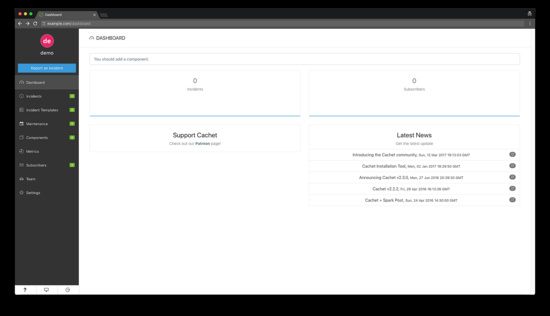Cómo instalar el sistema de páginas de estado de Cachet en Debian 9
Cachet es un bonito y potente sistema de páginas de estado de código abierto escrito en PHP que te permite comunicar mejor los tiempos de inactividad y las interrupciones del sistema a tus clientes, equipos y accionistas. La aplicación te proporciona muchas características, entre las que destacan: una potente API JSON, informes de incidencias, métricas,soporte markdown para mensajes de incidencias,notificaciones a los suscriptores por correo electrónico, autenticación de dos factores. En este tutorial, instalaremos el sistema de páginas de estado de Cachet utilizando PHP, Nginx, MariaDB y Composer.
Requisitos
- Versión de PHP 5.5.9 o superior
- Servidor HTTP con soporte para PHP (por ejemplo: Nginx, Apache, Caddy)
- Composer
- Una base de datos compatible: MySQL, PostgreSQL o SQLite
Requisitos previos
- Un servidor con Debian 9.
Un usuario no root con privilegios sudo.
Pasos iniciales
Comprueba la versión de Debian:
lsb_release -ds
# Debian GNU/Linux 9.5 (stretch)
Configura la zona horaria:
timedatectl list-timezones
sudo timedatectl set-timezone 'Region/City'
Actualiza los paquetes de tu sistema operativo:
sudo apt update && sudo apt upgrade -y
Instala los paquetes vim, git y socat:
sudo apt install -y vim git socat sudo
Paso 1 – Instalar PHP
Instala PHP y las extensiones PHP necesarias:
sudo apt install -y php7.0 php7.0-cli php7.0-fpm php7.0-common php7.0-xml php7.0-gd php7.0-zip php7.0-mbstring php7.0-mysql php7.0-pgsql php7.0-sqlite3 php7.0-mcrypt php-apcu
Comprueba la versión de PHP:
php --version
# PHP 7.0.30-0+deb9u1 (cli) (built: Jun 14 2018 13:50:25) ( NTS )
Paso 2 – Instalar MariaDB y crear una base de datos para Cachet
Cachet admite las bases de datos MySQL/MariaDB, PostgreSQL y SQLite3. En este tutorial, utilizaremos MariaDB como servidor de bases de datos.
Instala el servidor de bases de datos MariaDB:
sudo apt install -y mariadb-server
Comprueba la versión de MariaDB:
mysql --version
# mysql Ver 15.1 Distrib 10.1.26-MariaDB, for debian-linux-gnu (x86_64) using readline 5.2
Ejecut a mysql_secure installationscript para mejorar la seguridad de MariaDB y establecer la contraseña de MySQLrootusuario:
sudo mysql_secure_installation
Responde a cada una de las preguntas:
Enter current password for root (enter for none): Press Enter
Set root password? [Y/n] Y
New password: your_secure_password
Re-enter new password: your_secure_password
Remove anonymous users? [Y/n] Y
Disallow root login remotely? [Y/n] Y
Remove test database and access to it? [Y/n] Y
Reload privilege tables now? [Y/n] Y
Conéctate al shell de MySQL como usuario root:
mysql -u root -p
# Enter password
Crea una base de datos MariaDB vacía y un usuario para Cachet y recuerda las credenciales:
MariaDB [(none)]> CREATE DATABASE dbname;
MariaDB [(none)]> GRANT ALL ON dbname.* TO 'username' IDENTIFIED BY 'password';
MariaDB [(none)]> FLUSH PRIVILEGES;
Sal de MariaDB:
MariaDB [(none)]> exit
Sustituye dbname, nombre de usuario y contraseña por tus propios nombres.
Paso 3 – Instalar el cliente Acme.sh y obtener el certificado Let’s Encrypt (opcional)
Asegurar tu página de estado con HTTPS no es necesario, pero es una buena práctica para asegurar el tráfico de tu sitio. Para obtener el certificado SSL de Let’s Encrypt utilizaremos el cliente Acme.sh. Acme.sh es un software de shell unix puro para obtener certificados SSL de Let’s Encrypt con cero dependencias.
Descarga e instala Acme.sh:
sudo mkdir /etc/letsencrypt
git clone https://github.com/Neilpang/acme.sh.git
cd acme.sh
sudo ./acme.sh --install --home /etc/letsencrypt --accountemail [email protected]
cd ~
Comprueba la versión de Acme.sh:
/etc/letsencrypt/acme.sh --version
# v2.8.0
Obtén certificados RSA y ECC/ECDSA para tu dominio/nombre de host:
# RSA 2048
sudo /etc/letsencrypt/acme.sh --issue --standalone --home /etc/letsencrypt -d status.example.com --ocsp-must-staple --keylength 2048
# ECDSA
sudo /etc/letsencrypt/acme.sh --issue --standalone --home /etc/letsencrypt -d status.example.com --ocsp-must-staple --keylength ec-256
Después de ejecutar los comandos anteriores, tus certificados y clavesestarán en:
- Para RSA: directorio
/etc/letsencrypt/status.example.com. - Para ECC/ECDSA: directorio
/etc/letsencrypt/status.example.com_ecc.
Paso 4 – Instalar y configurar Nginx
Cachet puede funcionar bien con muchos servidores web. En este tutorial, hemos seleccionado Nginx.
Instala Nginx:
sudo apt install -y nginx
Comprueba la versión de Nginx:
sudo nginx -v
# nginx version: nginx/1.10.3
Configura Nginx para Cachet ejecutando:
sudo vim /etc/nginx/sites-available/cachet.conf
Y rellena el archivo con la siguiente configuración:
server {
listen 80;
listen [::]:80;
server_name status.example.com;
root /var/www/cachet/public;
index index.php;
ssl_certificate /etc/letsencrypt/status.example.com/fullchain.cer;
ssl_certificate_key /etc/letsencrypt/status.example.com/status.example.com.key;
ssl_certificate /etc/letsencrypt/status.example.com_ecc/fullchain.cer;
ssl_certificate_key /etc/letsencrypt/status.example.com_ecc/status.example.com.key;
location / {
try_files $uri /index.php$is_args$args;
}
location ~ \.php$ {
include fastcgi_params;
fastcgi_pass unix:/var/run/php/php7.0-fpm.sock;
fastcgi_param SCRIPT_FILENAME $document_root$fastcgi_script_name;
fastcgi_index index.php;
fastcgi_keep_conn on;
}
}
Activa la nueva cachet.confconfiguración vinculando el archivo al directoriosites-enableddirectorio:
sudo ln -s /etc/nginx/sites-available/cachet.conf /etc/nginx/sites-enabled/
Prueba la configuración de NGINX:
sudo nginx -t
Recarga Nginx:
sudo systemctl reload nginx.service
Paso 5 – Instalar Composer
Instala Composer, el gestor de dependencias de PHP de forma global:
php -r "copy('https://getcomposer.org/installer', 'composer-setup.php');"
php -r "if (hash_file('SHA384', 'composer-setup.php') === '544e09ee996cdf60ece3804abc52599c22b1f40f4323403c44d44fdfdd586475ca9813a858088ffbc1f233e9b180f061') { echo 'Installer verified'; } else { echo 'Installer corrupt'; unlink('composer-setup.php'); } echo PHP_EOL;"
php composer-setup.php
php -r "unlink('composer-setup.php');"
sudo mv composer.phar /usr/local/bin/composer
Comprueba la versión de Composer:
composer --version
# Composer version 1.7.2 2018-08-16 16:57:12
Paso 6 – Instalar Cachet
Crea un directorio raíz de documentos en el que deba residir Cachet:
sudo mkdir -p /var/www/cachet
Navega hasta el directorio raíz del documento:
cd /var/www/cachet
Descarga el código fuente de Cachet con Git y compruebala última versión etiquetada:
git clone https://github.com/cachethq/Cachet.git .
git tag -l
git checkout v2.3.15
Copi a .env.examplee n .envy configura la base de datos y losAPP_URLconfiguraciones en .envarchivo:
cp .env.example .env
vim .env
Instala las dependencias de Cachet con Composer:
composer install --no-dev -o
Configura la clave de la aplicación ejecutando:
php artisan key:generate
Instalar Cachet:
php artisan app:install
Cambia la propiedad del /var/www/cachetdirectorio a www-data:
sudo chown -R www-data:www-data /var/www/cachet
Abre tu sitio en un navegador web y sigue las instrucciones que aparecen en pantalla para finalizar la instalación de Cachet.
Paso 7 – Completa la configuración de Cachet
Selecciona los controladores de caché y de sesión y configura las opciones de correo:
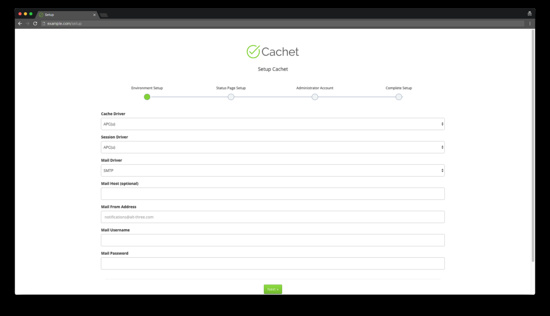
Configura las opciones generales del sitio como el nombre del sitio, el dominio del sitio, la zona horaria y el idioma:
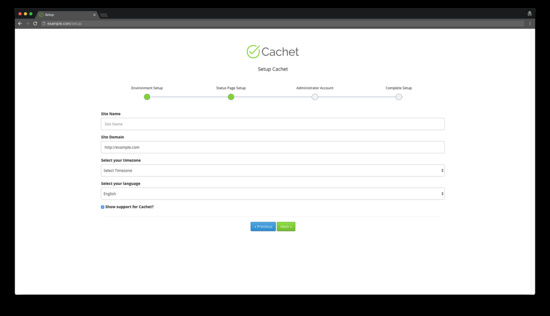
Crea una cuenta de usuario administrativo:
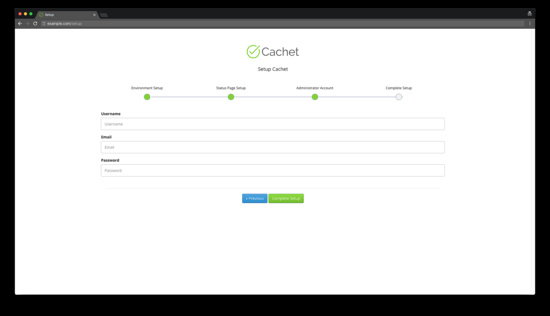
Después de esto, deberías recibir un mensaje de que Cachet se ha configurado correctamente. Puedes abrir el panel de Cachet pulsando el botón «Ir al panel»:
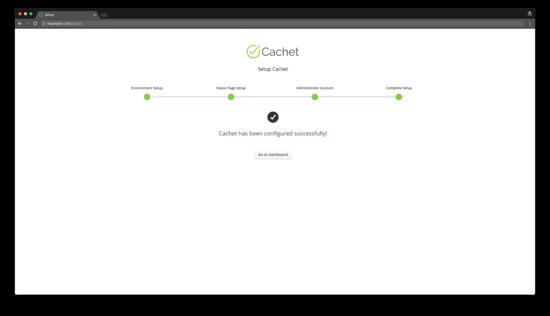
La instalación y configuración de Cachet se ha completado.
Para acceder al panel de Cachet, añade/dashboarda la URL de tu sitio web.